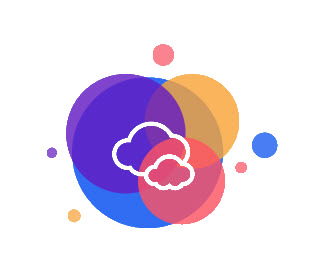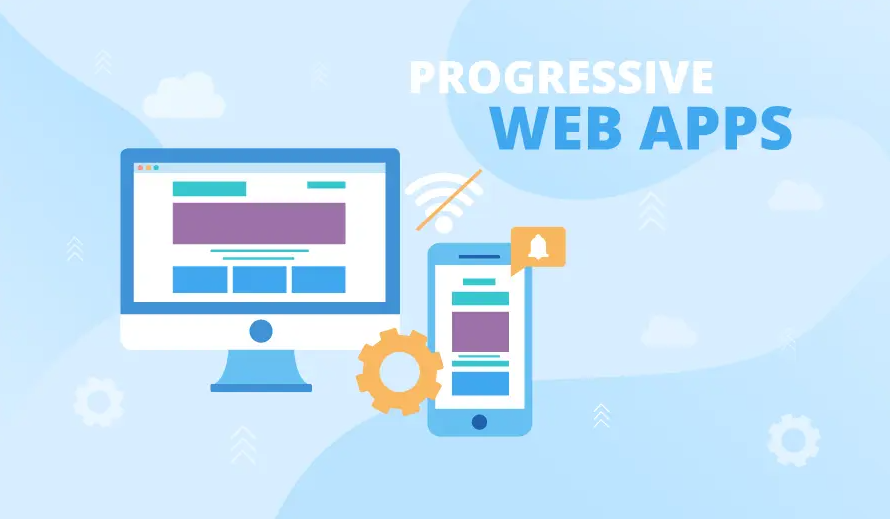
Browser hatalarından sıkıldınız mı ?
Sakin olun. Çözümü mevcut 🙂
Microsoft Azure Cloud kabul edelim ki Google Chrome ve bunun gibi bir çok farklı Browser’lar da bazı durumlarda çok fazla hata verdiğine rastlamışsınızdır.
Kaynak Dağıtımı , Kaynak oluştururken içerisinde ki bazı özellikleri aktifleştirememe , Seçeneği seçtiğinizde varolan oluşturulan kaynağı bile bazı durumlarda bulamıyor olabiliyorsunuz
Hepsi bir can sıkıcı ve işimizi engelliyor diyebiliriz.
Peki Bunun çözümü ne olacak diyebilirsiniz ?
İlk başlamadan önce şöyle bir öneri de bulunmak istiyorum. Microsoft Azure Cloud Portalını stabil , hızlı ve hatasız olarak kullanmak istiyorsanız tercih edeceğiniz Browser ” Microsoft Edge ” olmalıdır.
Bu makaleyi yazmamdaki amaç farklı bir öneri ile karşınıza gelmekti ve bunu sizlere detaylı şekilde anlatmaya çalışacağım .
İlk önce PWA dedik . PWA Nedir ? diye merak edenler olabilir .
Progressive Web Application yani ” Progresif Web Uygulamaları ” anlamına gelmektedir. Bu uygulamalar sayesinde uygulamalarınızı modern olarak kullanmanıza olanak sağlayan browser yani tarayıcı özelliklerini kullanan uygulamalardır. Bu uygulamaları Mobil Telefon , Tablet aklınıza hangi mobil cihaz geliyor ise bu gibi cihazlara kurulumlarını gerçekleştirerek kullanıma başlayabilirsiniz. Bu uygulamalar Offline yani Çevrimdışı yada Slow Connection yani Yavaş Bağlantılar da kullanabilme imkanına sahipsiniz. Bu uygulama işletim sistemli bazlı çalışmamaktadır ( bu uygulamaya kullanabilmeniz için MacOS yada Windows işletim sistemini kurmanız gerekiyor şeklinde bir hata almıyorsunuz )
Buraya kadar şahane bir öneri olduğunu öznel bir düşünce ile söyleyebilirim .
Peki biz bu özelliği kullanarak ne gibi faydalarını görebileceğimizi maddeler halinde açıklamaya başlıyorum :,
- Çevrimdışıyken bile çalışmalarınıza ara vermeden devam edebilirsiniz.
- Kaynak dağıtım işlemi gerçekleştiriyorsunuz , Kaynak Silme işlemi gerçekleştiriyorsunuz bunlara ait işlemlerin başarılı veya başarısız gerçekleştiğinin bildirimini alabilmenizi sağlar.
- Start Menu ve yani Başlangıç Menüsü ve Taskbar yani Görev Çubuğuna eklenebilir.
- Bilgisayarınızı , Mobil Cihazınızı açtığınızda otomatik olarak PWA açılabilir. ( Browser bağlantısı gerçekleştirme gereksinimi duymadan uygulama halinde açılması biraz zaman kazandırabilir )
Şimdi PWA ‘nın ne demek olduğunu ve PWA ‘nın bizlere ne gibi faydası ve getirisinin olacağından bahsettik. Peki biz bunu herhangi bir cihazımızda nasıl kullanım gerçekleştirebiliriz . Bunları adım adım detaylandıralım :
İlk öncelik olarak Microsoft Edge tarayıcısını açarak PWA’ya dönüştürme işlemi yapacağımızın bilgisini verelim .
Microsoft Edge Tarayıcısında Microsoft Azure Cloud Portalını açıyoruz.
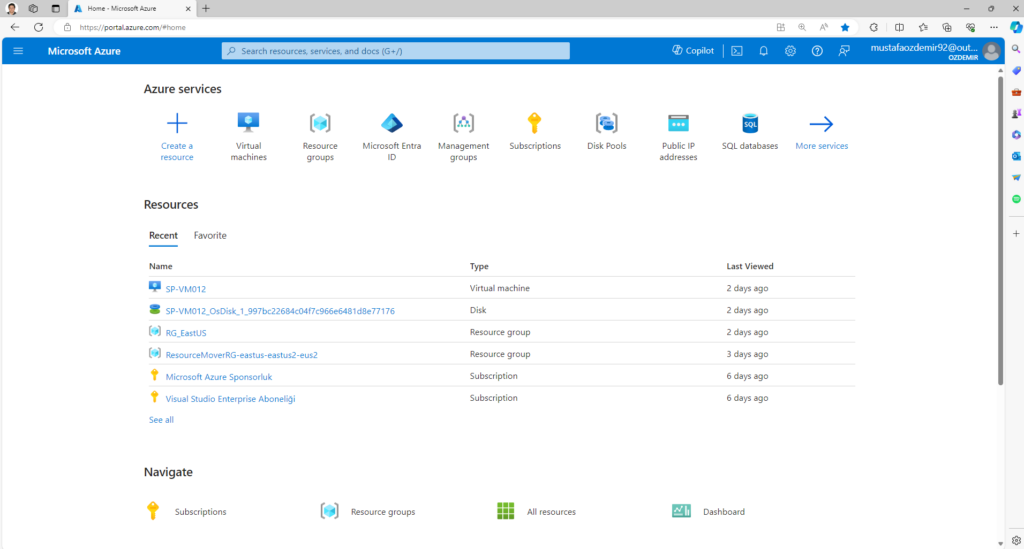
Sonrasında Microsoft Edge Browser’ın en sağındaki ayarların bulunduğu konfigürasyonlara gidiyoruz. ” Apps ” seçeneğine tıkladıktan sonra browser’da açmış olduğumuz Portalın PWA’sını görmüş olduk. ” Install Microsoft Azure portal (PWA) ” seçeneğini seçeriz.
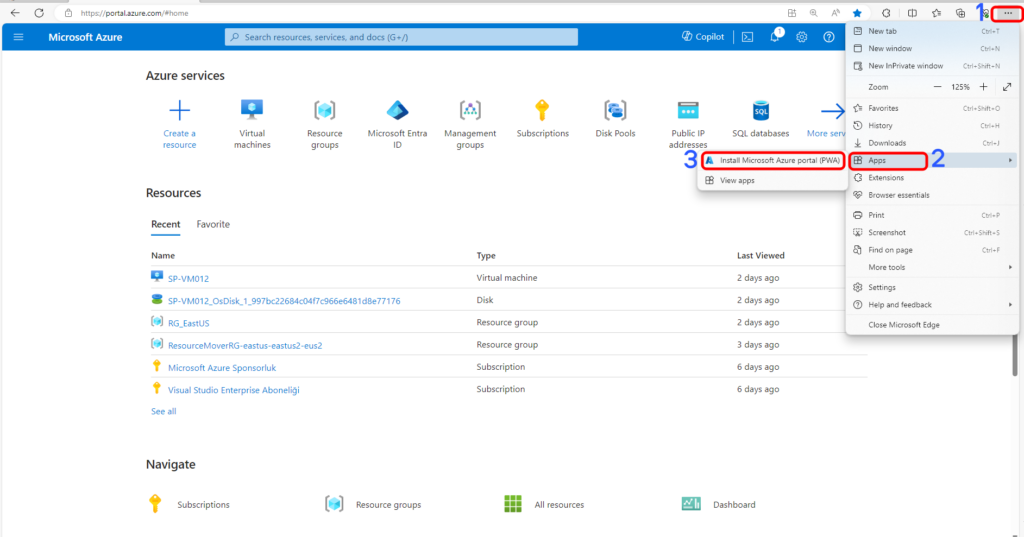
” Install ” seçeneğini seçerek kurulumu başlatırız.
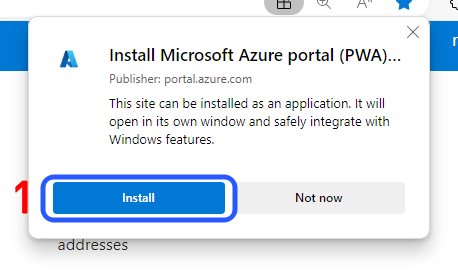
PWA Kurulumumuzu başarılı bir şekilde gerçekleştirdik.
App için bazı özellikleri aktifleştirip aktifleştirmeyeceğimizi sormaktadır. Aktifleştirmek istediklerimizi tik seçeneği ile seçebiliriz.
” Pin to Taskbar ” Görev çubuğuna sabitlemek isterseniz
” Pin to Start ” Start menüsünde görünmesini isterseniz
” Create Desktop Shortcut “ Cihazınızın Masaüstüne kısayol oluşturulmasını isterseniz
” Auto-start on device login “ cihazınızı açtığınızda otomatik başlamasını isterseniz
bu seçenekleri seçebilirsiniz. Ardından ” Allow ” seçeneğini seçerek işlemi tamamlayabilirsiniz.
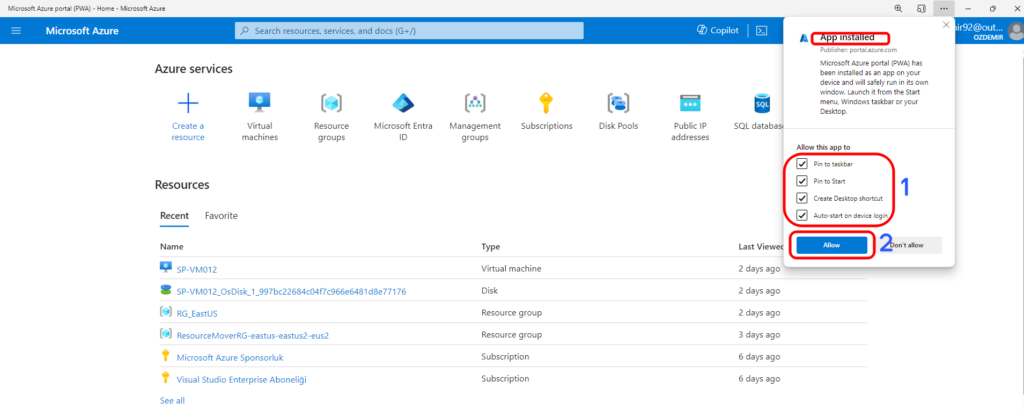
PWA kısayolunun cihazımızın masaüstüne geldiğini görmüş olduk.
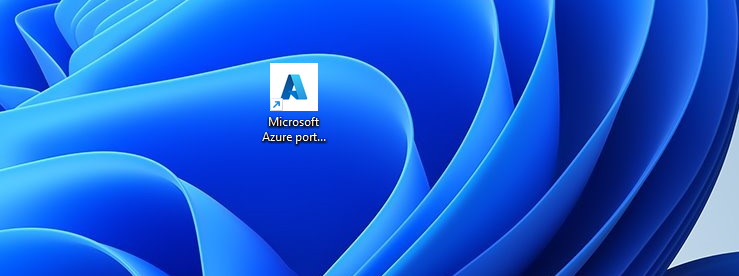
Cihazımızın Start Menüsünde de PWA’mızı görmüş olduk.
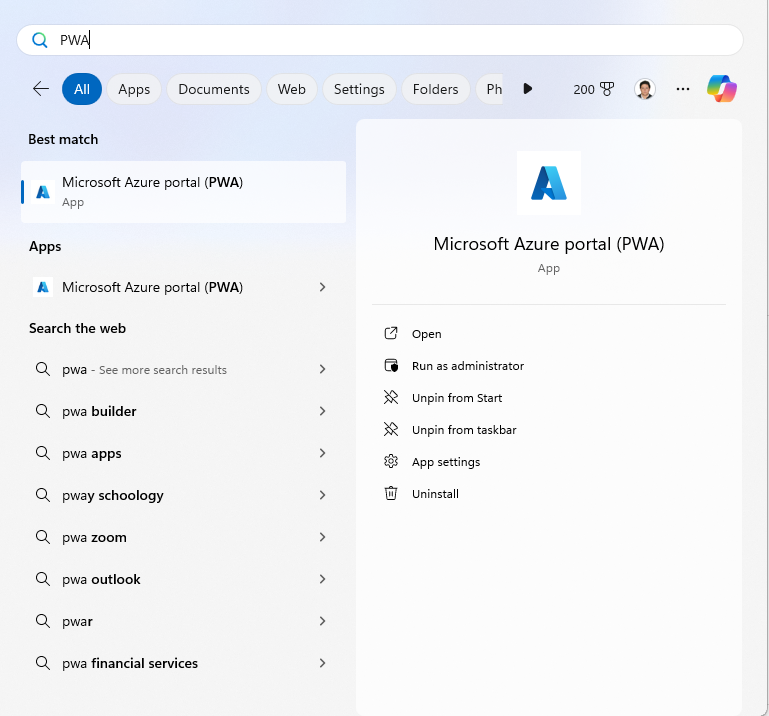
İşlem tamamlanmıştır. Bu kadar basit bir işlem .
Ayrıca PWA uygulamalarını Microsoft Intune aracılığıyla İstemci cihazlarınıza dağıtım gerçekleştirebilirsiniz.
Makalemi okuyan herkese çok teşekkür ederim. Bir başka makalemizde görüşmek üzere
Faydalı olması dileğiyle
Görsel Kaynakçası : https://www.extwebtech.com/blog/progressive-web-apps-becoming-the-future-of-web-development/